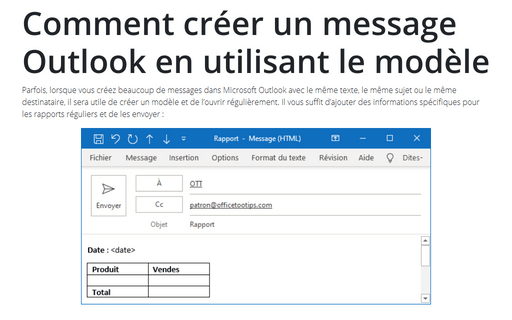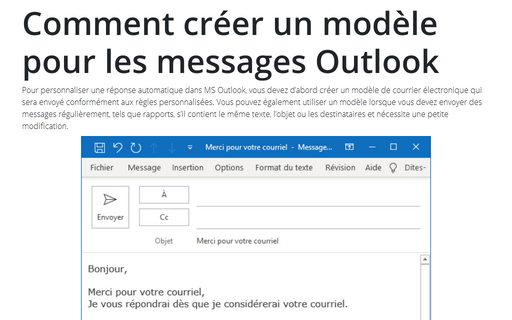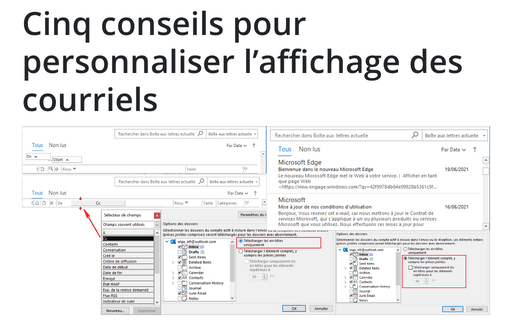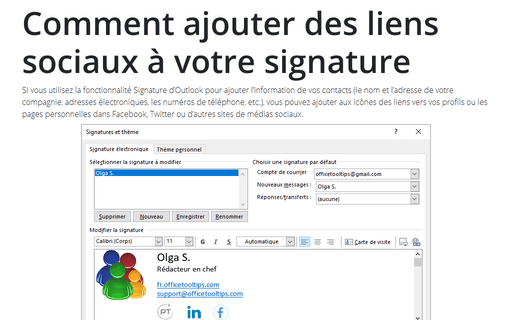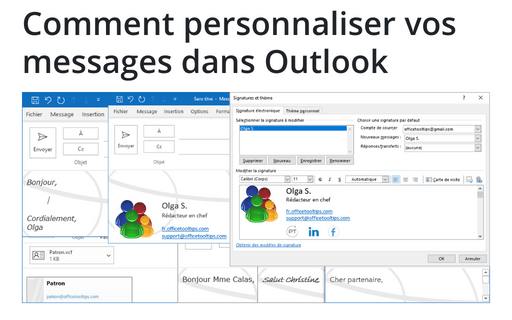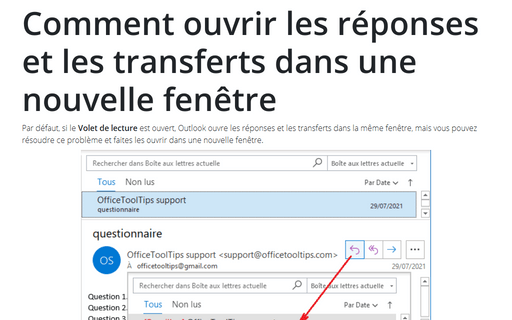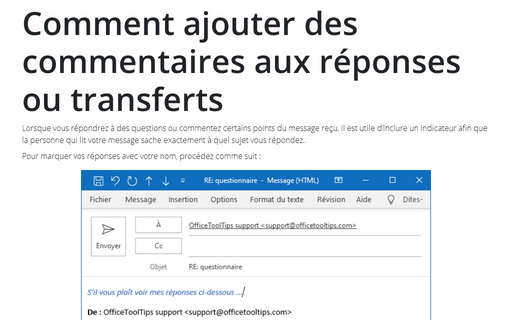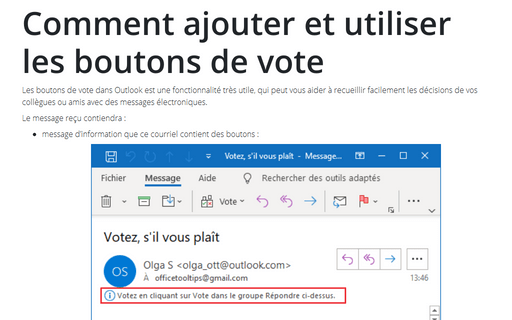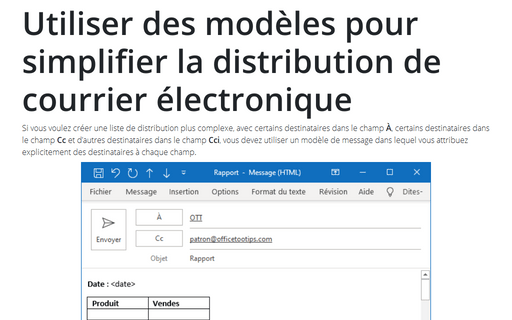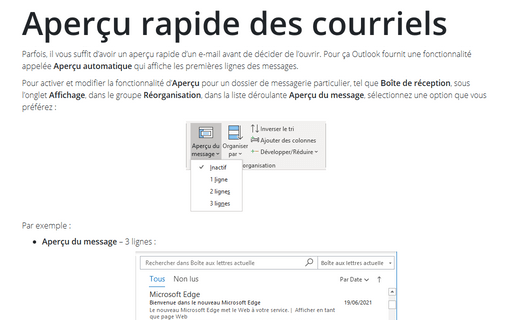Courriel in Outlook 365
Comment créer un message Outlook en utilisant le modèle
Parfois, lorsque vous créez beaucoup de messages dans Microsoft Outlook avec le même texte,
le même sujet ou le même destinataire, il sera utile de créer un modèle et de l’ouvrir
régulièrement. Il vous suffit d’ajouter des informations spécifiques pour les rapports
réguliers et de les envoyer :
Comment créer un modèle pour les messages Outlook
Pour personnaliser une réponse automatique dans MS Outlook, vous devez d’abord créer un modèle de courrier électronique qui sera envoyé conformément aux règles personnalisées. Vous pouvez également utiliser un modèle lorsque vous devez envoyer des messages régulièrement, tels que rapports, s’il contient le même texte, l’objet ou les destinataires et nécessite une petite modification.
Cinq conseils pour personnaliser l’affichage des courriels
Ces cinq personnalisations simples de l’affichage de messagerie Microsoft Office Outlook vous feront gagner beaucoup de temps et amélioreront la productivité globale.
Comment ajouter des liens sociaux à votre signature
Si vous utilisez la fonctionnalité Signature d’Outlook pour ajouter l’information de vos contacts (le nom et l’adresse de votre compagnie, adresses électroniques, les numéros de téléphone, etc.), vous pouvez ajouter aux icônes des liens vers vos profils ou les pages personnelles dans Facebook, Twitter ou d’autres sites de médias sociaux.
Comment personnaliser vos messages dans Outlook
Les courriels ne sont plus du texte brut. Les gens veulent envoyer et recevoir des e-mails bien conçus. Il existe de nombreux services payants qui vous permettent de créer un modèle de message visuellement attrayant, mais vous pouvez le créer vous-même en utilisant uniquement Outlook.
Comment ouvrir les réponses et les transferts dans une nouvelle fenêtre
Par défaut, si le Volet de lecture est ouvert, Outlook ouvre les réponses et les transferts
dans la même fenêtre, mais vous pouvez résoudre ce problème et faites les ouvrir dans une nouvelle
fenêtre.
Comment ajouter des commentaires aux réponses ou transferts
Lorsque vous répondrez à des questions ou commentez certains points du message reçu, il est utile
d’inclure un indicateur afin que la personne qui lit votre message sache exactement à quel sujet
vous répondez.
Comment ajouter et utiliser les boutons de vote
Les boutons de vote dans Outlook est une fonctionnalité très utile, qui peut vous aider à
recueillir facilement les décisions de vos collègues ou amis avec des messages
électroniques.
Utiliser des modèles pour simplifier la distribution de courrier électronique
Si vous voulez créer une liste de distribution plus complexe, avec certains destinataires dans le champ À, certains destinataires dans le champ Cc et d’autres destinataires dans le champ Cci, vous devez utiliser un modèle de message dans lequel vous attribuez explicitement des destinataires à chaque champ.
Aperçu rapide des courriels
Parfois, il vous suffit d’avoir un aperçu rapide d’un e-mail avant de décider de l’ouvrir. Pour ça Outlook fournit une fonctionnalité appelée Aperçu automatique qui affiche les premières lignes des messages.